Существует способ включить перетаскивание файлов на панель задач в Windows 11 для их открытия в запущенных приложениях. К сожалению, эта полезная функция не была добавлена в Windows 11. Панель задач в ней не позволяет перетаскивать документы на кнопки приложений.
Одна из новых функций Windows 11 — панель задач. Он отображает кнопку меню «Пуск» и запущенные приложения, выровненные по центру. Кроме того, область значков в трее работает иначе. Например, значки сети, звука и батареи представляют собой одну большую кнопку, которая при щелчке по ней открывает новую панель «Быстрые настройки».
Хотя косметические изменения не имеют большого значения, и значки по центру на панель задач можно легко отключить, есть и более серьезные недостатки. Панель задач потеряла контекстное меню. Он открывает только приложение «Настройки» и ничего больше, даже нет привычного пункта «Диспетчер задач».
Другая регрессия заключается в том, что панель задач не позволяет перетаскивать файлы на кнопки запущенного приложения. Раньше вы могли найти нужный файл в проводнике и быстро перетащить его на кнопку на панели задач. Целевое приложение откроется на экране с открытым перетаскиваемым документом, как только вы отпустите левую кнопку мыши.
Как вернуть значки на Панель задач
Это больше не работает . В Windows 11 отображается только красный значок «Отмена», указывающий на то, что функция не поддерживается.
Разработчики могут восстановить эту функциональность в следующих выпусках Windows 11, но не в текущем. К счастью, существует стороннее решение, исправляющее работу панели задач в стабильном выпуске Windows 11. Приложение под названием Windows11DragAndDropToTaskbarFix — это то, что нам нужно, чтобы включить перетаскивание файлов на панель задач в Windows 11.
Включить перетаскивание файлов на панель задач в Windows 11
- Скачайте Windows11DragAndDropToTaskbarFix с GitHub . Это приложение с открытым исходным кодом.
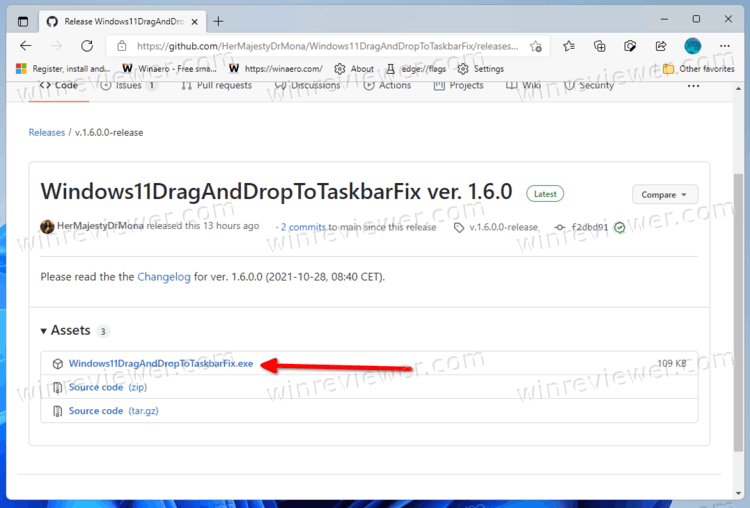
- Разблокируйте загруженный исполняемый файл.
- Запустите файл. Если вы получаете сообщение об ошибке отсутствия файла vcruntime140_1.dll, загрузите и установите файл vc_redist.x64.exe для среды выполнения C ++ с сайта Microsoft .
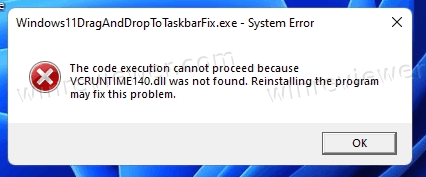
- Приложение откроет окно консоли, которое автоматически закроется через несколько секунд.
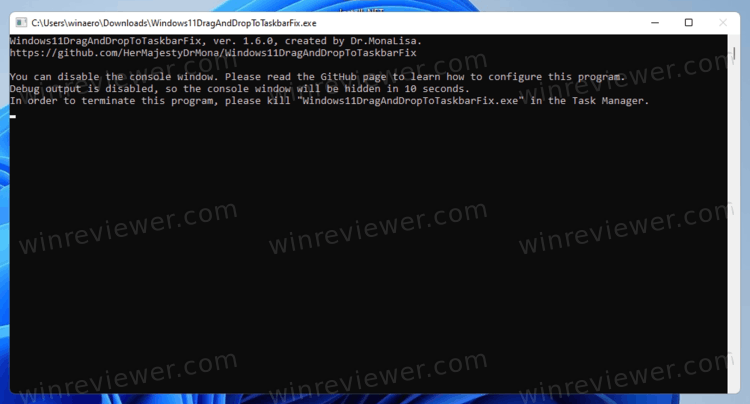
- Теперь вы можете перетаскивать документы на кнопки панели задач, чтобы открывать их непосредственно в запущенных приложениях.
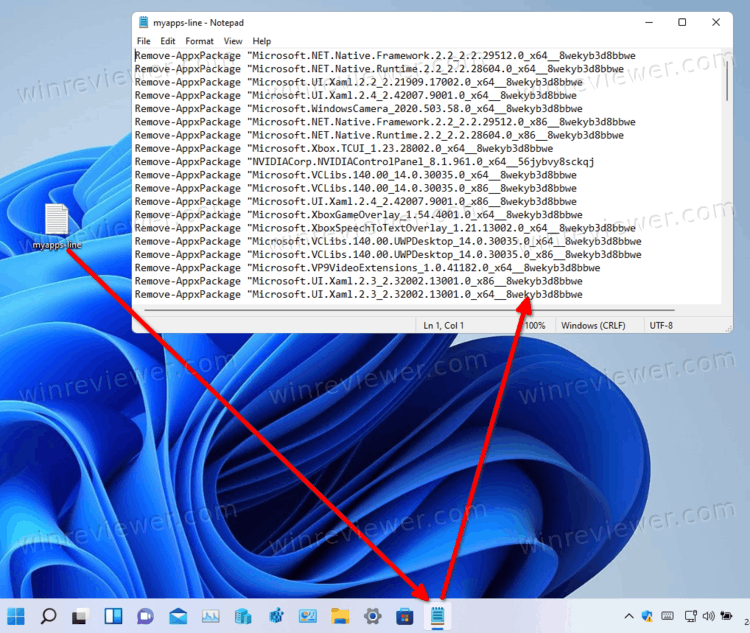
Готово! Это самый простой способ включить функцию перетаскивания файлов для панель задач в Windows 11.
Как теперь добавить иконку приложения на панель задач в Windows 11?
Приложение не отображает значок на панели задач, а также не отображает значок в области уведомлений. Таким образом, чтобы выйти из него, вам нужно убить его процесс с помощью диспетчера задач или выполнив команду taskkill /IM Windows11DragAndDropToTaskbarFix.exe /F в Терминале Windows.
Настройка программы Windows11DragAndDropToTaskbarFix
Приложение поддерживает настройку с помощью текстового файла конфигурации. Вам необходимо вручную создать файл с именем Windows11DragAndDropToTaskbarFix.txt в той же папке, где находится файл Windows11DragAndDropToTaskbarFix.exe .
Это обычный текстовый файл, который может содержать несколько параметров. Вы можете узнать о них больше на домашней странице приложения.
Стоит отметить пару из них.
- AutomaticallyRunThisProgramOnStartup = 0 | 1 — запускать приложение автоматически при запуске системы. 0 означает отключено, используется по умолчанию.
- ShowConsoleWindowOnStartup = 1 | 0 — показать или скрыть окно консоли. 1 по умолчанию.
Приложение работает вполне достойно. Однако с ним всё же есть небольшая проблема. Хотя вы можете перетаскивать документы на панель задач, на ней по-прежнему отображается значок отмены. Вот с этим ничего сделать нельзя.
![]()
В любом случае, приложение кажется важным решением для новичков в Windows 11, которые полагаются на функцию панели задач Drap-n-drop.
Узнавайте о новых статьях быстрее. Подпишитесь на наши каналы в Telegram и Twitter.
Судя по тому, что вы читаете этот текст, вы дочитали эту статью до конца. Если она вам понравилась, поделитесь, пожалуйста, с помощью кнопок ниже. Спасибо за вашу поддержку!
Вы здесь: Главная страница » Windows » Windows 11 » Как в Windows 11 включить перетаскивание файлов на панель задач
Публикации по теме
- В Windows 11 скоро можно будет завершить приложение из панели задач
- Как включить панель задач для сенсорного ввода в Windows 11 сборке 25193
- Как в Windows 11 включить новую анимацию панели задач
- Как в Windows 11 включить новую панель задач с областью переполнения
- Как в Windows 11 включить новый поиск в панели задач в сборке 25158
- Как в Windows 11 убрать погоду с панели задач
- Как в Windows 11 отображать значки области уведомлений в две строки
- Как в Windows 11 автоматически скрывать панель задач
- Кнопка Показать рабочий стол на панели задач в Windows 11
- Как в Windows 11 добавить часы на панель задач на втором мониторе
- Как в Windows 11 изменить цвет меню Пуск и панели задач
- Как в Windows 11 добавить разделитель в меню Пуск и панель задач
- Как переместить панель задач в Windows 11
Сергей Ткаченко создал этот сайт в далёком 2009 году, и с тех пор продолжает над ним работать, публикуя новые материалы о Windows и её приложениях практически каждый день. Посмотреть все записи автора Сергей Ткаченко
Автор Сергей Ткаченко Опубликовано 28 октября 2021 28 октября 2021 Рубрики Windows 11 Метки Панель задач
Социальные сети
- Winrevew в Telegram
- Winreview в Twitter
Избранное
- Winaero Tweaker — моя всё-в-одном утилита
- Как разблокировать сразу все файлы в папке Загрузки в Windows 10
- Команды ms-settings Windows 11
- Контекстное меню Изменить владельца для файлов и папок в Windows 10
- Редактор реестра для новичка и не только
Источник: winreviewer.com
Как настроить панель задач Windows 11?
Панель задач Windows 11 обновили, хотя она может выглядеть похожей на прежнюю. Первое, что вы заметите, это то, что панель задач теперь выровнена по центру экрана. Обновленный интерфейс также включает новую кнопку «Пуск» и новые кнопки для доступа к нескольким функциям, включая поиск, представление задач, виджеты и чат.

Вы не можете удалить кнопки на панели задач, но можете скрыть их на странице настроек панели задач.
В дополнение к новому дизайну на панели задач появилась новая анимация для многих действий, в том числе при установке, развертывании, свертывании и запуске приложения. И есть новая анимация подпрыгивания для приложений, когда учетная запись загружается во время запуска. Под кнопкой приложения вы увидите индикатор в форме таблетки, который изменяет размер запущенных приложений, чтобы указать, где они свернуты или развернуты.
В Windows 11 на панели задач есть отличные и не очень хорошие изменения. Например, интерфейс по умолчанию теперь выровнен по центру, но можно изменить выравнивание по левому краю, изменив настройки.
Интерфейс стал немного выше, чем раньше, а такие элементы, как всплывающие подсказки, предварительный просмотр, дополнительное меню и кнопки при наведении курсора, теперь соответствуют новому стилю дизайна с закругленными углами и материалами.
Если приложение требует внимания, мигание будет более тонким, оно прекратится, и появится новая задняя панель со светло-красным цветом и красным значком таблетки, информирующая о том, что приложение требует внимания.
Еще одна вещь: панель задач теперь постоянно прикреплена к нижней части экрана, поэтому, если вам было удобнее располагать ее вверху экрана или с любой стороны, вам не повезло.
Как вы можете себе представить, пользователи Windows уже публикуют исправления по крайней мере для некоторых из этих проблем — если вам удобно настраивать реестр Windows. Например, одна из них якобы позволяет перемещать панель задач в верхнюю часть экрана, а другая позволяет изменять размер панели задач .
Возможно, Microsoft вернет некоторые из этих возможностей в будущих обновлениях новой ОС. А пока давайте сконцентрируемся на том, как настроить текущую панель задач Windows 11.
Панель задач Windows 11: как закрепить приложение
Прикрепить приложение к панели задач внизу может быть немного — ну, странно. Есть несколько способов справиться с этим:
- Если приложение запущено, его значок появится на панели задач с линией под ним, чтобы указать, что оно активно. Если вы хотите, чтобы его значок оставался на панели задач даже после того, как вы его закрыли, щелкните значок правой кнопкой мыши и выберите «Закрепить на панели задач».
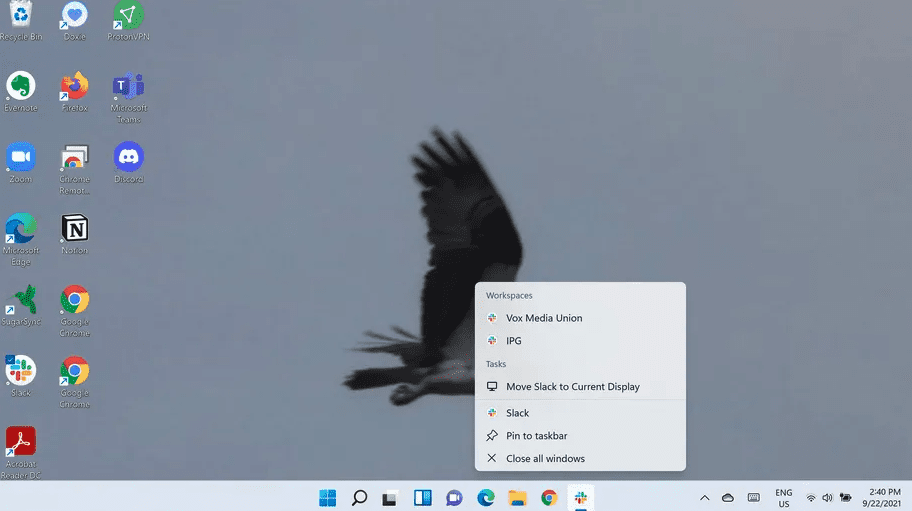
- Если приложение не запущено, но его значок находится на рабочем столе, вы также можете закрепить его на панели задач. Щелкните правой кнопкой мыши значок на рабочем столе и выберите «Показать дополнительные параметры». Откроется более длинное меню; примерно на две трети вниз вы увидите «Закрепить на панели задач».
- Вы также можете щелкнуть значок «Пуск», выбрать кнопку «Все приложения», а затем щелкнуть правой кнопкой мыши нужное приложение. Если вы не видите «Закрепить на панели задач» во всплывающем меню, выберите «Еще», и вы увидите «Закрепить на панели задач».
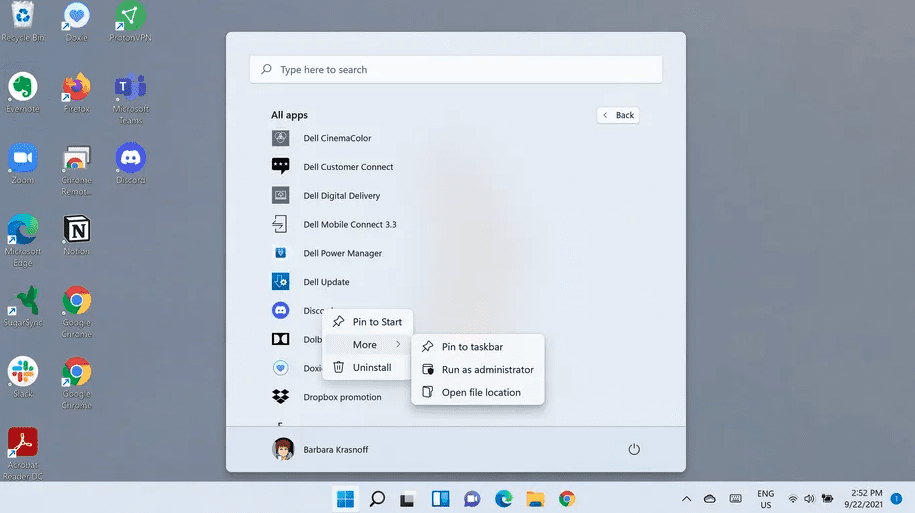
Как удалить приложение с панели задач в Windows 11?
Большинство приложений легко удалить: просто щелкните значок правой кнопкой мыши и выберите «Открепить с панели задач».
Для удаления некоторых значков требуется немного больше усилий. Значок меню «Пуск», как и следовало ожидать, невозможно удалить. Но есть еще четыре значка, которые нельзя удалить, но можно скрыть. Самый простой способ сделать это:
- Щелкните правой кнопкой мыши на панели задач.
- Выберите «Настройки панели задач». (Вы также можете попасть туда, выбрав «Настройки»> «Персонализация»> «Панель задач».)
- Отключите любой из четырех значков — «Поиск», «Представление задач», «Виджеты» или «Чат» — которые вы хотите скрыть.
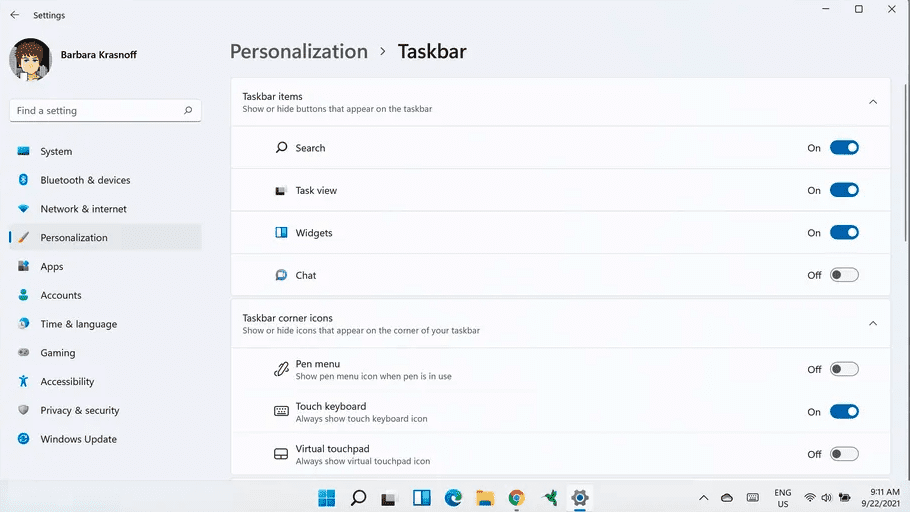
Как переместить значки влево?
Те из нас, кто использовал Windows 10 (или 7 или более ранние версии), привыкли получать доступ к меню «Пуск» из нижнего левого угла экрана. Если ваша мышечная память продолжает движение руки в этот угол, вы можете переместить значки приложений в центре, чтобы они находились слева от вас:
- Щелкните правой кнопкой мыши на панели задач и выберите «Настройки панели задач».
- Выберите «Поведение панели задач».
- Найдите «Выравнивание панели задач» и нажмите кнопку справа, где написано «По центру». Вместо этого выберите «Влево».
- Закройте окно настроек, и вы увидите, что значки приложений на панели задач переместились влево, а значок меню «Пуск» находится в углу.
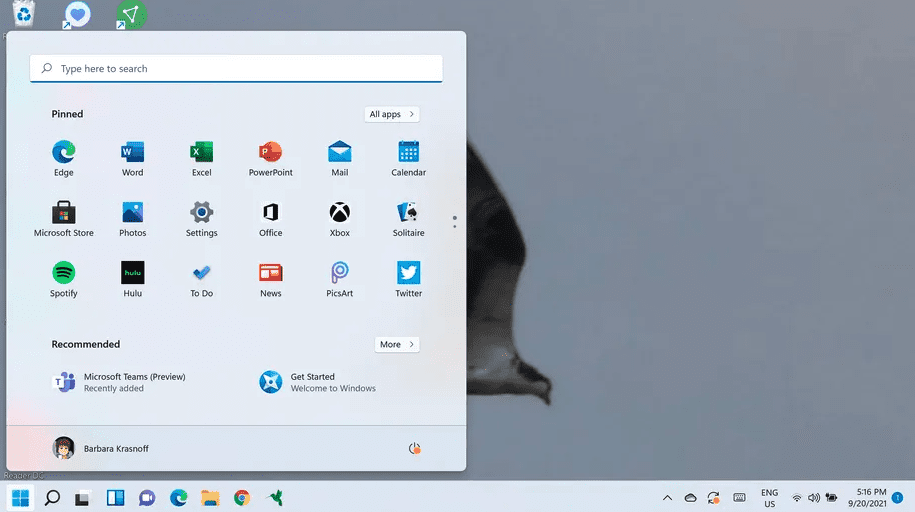
Кстати, раздел настроек «Поведение панели задач» позволяет вам не просто перемещать значки влево. Это также позволяет вам автоматически скрывать панель задач (что-то, что было поведением панели задач в течение очень долгого времени); показывать значок в приложениях на панели задач, чтобы вы знали, скажем, есть ли у вас непрочитанные сообщения; управлять работой панели задач на нескольких дисплеях; и покажите чистый рабочий стол, щелкнув в правом дальнем углу панели задач.
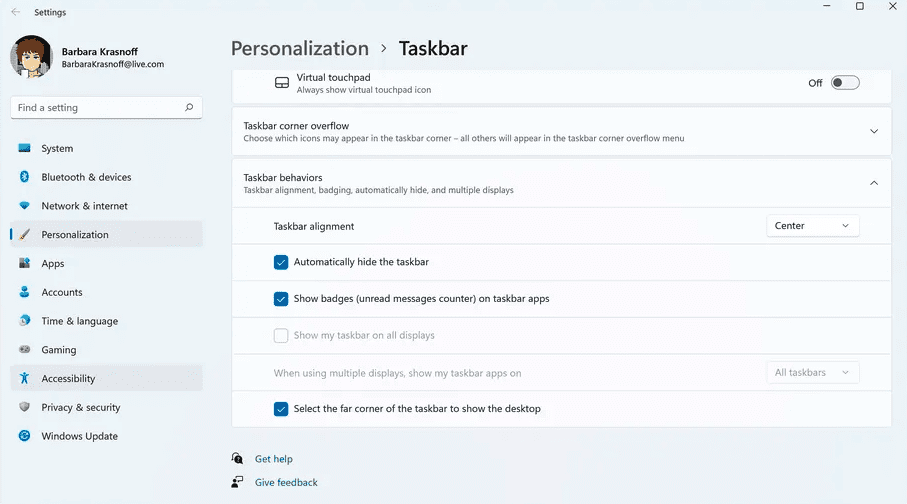
Проблема: значки в углу панели задач и их переполнение
Хотя угловые значки панели задач и окно переполнения не новы, я никогда не знал, как они назывались раньше. По правде говоря, когда я впервые увидел фразу «Переполнение угла панели задач», я представил кучу значков приложений, выходящих за пределы дисплея, как Ниагарский водопад.
Оказывается, угловые значки — это значки в правом углу панели задач — те, которые, среди прочего, показывают время и дату, состояние батареи, уровень громкости и статус Wi-Fi. Переполнение — это небольшое всплывающее меню, которое появляется, когда вы выбираете стрелку слева от этих угловых значков.
По большей части значки в окне переполнения предназначены для уведомления вас, когда нужно что-то сделать — сообщения о поступлении или обновление, которое необходимо.
Это также удобно для таких приложений, как Discord, которые обычно работают в фоновом режиме; вы можете легко закрыть их из-за переполнения, щелкнув правой кнопкой мыши значок и выбрав пункт «Выйти».
Хотя большинство угловых значков, которые поставляются с Windows, являются постоянными, некоторые — в частности, меню Pen, сенсорная клавиатура и виртуальная сенсорная панель — могут быть скрыты.
Их можно найти в том же меню настроек панели задач, которое позволяет нам перемещать значки влево; просто нажмите «Значки в углу панели задач» и отключите те, которые вы не хотите видеть.
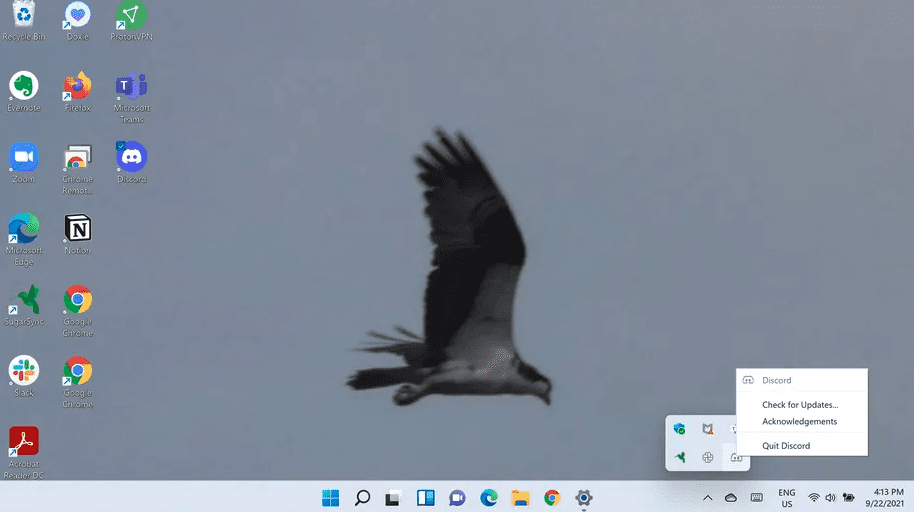
Группы привязок
Windows 11 также включает новые улучшения многозадачности, в том числе «Группы привязок», которые представляют собой функцию, которая позволяет наводить курсор на приложение, принадлежащее набору окон, привязанных к экрану, для переключения на группу привязок без необходимости быстро повторно привязать что-либо.
Эта функция удобна, когда вы работаете с несколькими окнами, а затем внезапно переключаетесь на другое приложение, а затем хотите вернуться к группе привязанных окон.

Кроме того, на панели задач больше нет поля поиска. Вместо этого вы найдете кнопку поиска, чтобы открыть интерфейс поиска Windows, который остается таким же, как и доступный в Windows 10.
Обновленный системный трей
Панель задач также имеет переработанный системный лоток, который объединяет связанные значки в одну кнопку, чтобы открыть новый «Центр уведомлений» и «Быстрые настройки». Например, если щелкнуть группу, в которую входят значки сети, громкости и аккумулятора, откроется всплывающее меню «Быстрые настройки».
При щелчке значков времени, даты и уведомлений откроется всплывающее меню «Центр уведомлений».

Вы также можете щелкнуть правой кнопкой мыши каждый элемент, чтобы открыть его контекстное меню и получить доступ к различным доступным параметрам.
Главное контекстное меню панели задач было удалено из Windows 11 и заменено единственным параметром, открывающим страницу настроек панели задач, где вы можете настраивать различные аспекты взаимодействия.

Вы можете отображать или скрывать кнопки на странице настроек, управлять значками, которые появляются в области уведомлений и переполнением углов, изменять выравнивание панели задач и включать или отключать автоматическое скрытие панели задач. И есть даже возможность скрыть кнопку «Показать рабочий стол».
Проблемы дизайна
Пытаясь упростить работу, похоже, что Microsoft делает панель задач менее гибкой. Например, интерфейс теперь заблокирован внизу, и вы не можете переместить его в верхнюю, левую или правую часть экрана.
Вы больше не можете отбрасывать приложения или файлы, чтобы закрепить элементы на панели задач.
Возможность отображать ярлыки для приложений исчезла, и теперь у вас остался только вид значков.
Больше невозможно изменить размер значков, равно как и высоту панели задач.
Возможность скрыть дату и время исчезла, и при открытии Центра уведомлений время больше не отображается с секундами. Кроме того, время будет отображаться только на основном дисплее.
Наконец, вы больше не можете скрывать системные значки на панели задач, такие как сеть, громкость, питание и т. д.
Новости по теме:
- 7 новых функций, включенных в Windows 11
- Как изменить расположение меню Пуск в Windows 11?
- Как настроить экран блокировки Windows 11?
- Windows 11: что нового
- Как работать с Windows 11: руководство для начинающих
- Официальный сайт Microsoft
Источник: astera.ru
Как настроить меню быстрого доступа в Windows 10 и 8

Это инструмент, который впервые появился в виндовс 10 и заменил собой старый раздел «Избранное», существовавший в семерке и восьмерке — более ранних версиях операционной системы.

В быстром доступе могут храниться файлы, которые недавно были открыты
К сведению! Quick Access представляет собой список категорий, который включает в себя наиболее часто используемые и открываемые файлы. Он формируется в автоматическом режиме и все время подстраивается под предпочтения пользователя, работающего за данным персональным компьютером или ноутбуком.
Многие пользователисчитают, что это крайне полезный инструмент, позволяющий быстро открывать нужные документы. Но некоторых панель раздражает, и они всеми силами пытаются найти способ отключить ее. Благо сделать это можно и далее рассказано, как именно.











Где находится панель быстрого доступа Windows 10
Панель управления в Windows 10 — где находится, вход и настройка
Если человек продолжительное время пользовался семеркой или восьмеркой, то он точно должен знать, где находилась панель «Избранное». Именно на этом месте в виндовс 10 находится и Quick access.
Обратите внимание! Отличие в том, что содержимое списка избранных файлов настраивалось ручным способом самим пользователем, а быстрый доступ сам автоматически подгоняет наиболее часто используемые файлы и папки в список.
Чтобы найти Quick access в приложении «Проводник» (Explorer), необходимо открыть его. Сделать это можно, нажав правой клавишей мыши по меню «Пуск» и выбрав соответствующий пункт или просто нажав на сочетание горячих клавиш «Win + E». Как только окно файлового менеджера виндовс будет открыто, необходимо перевести свой взгляд в его левую часть, где вверху панели выбора дисков и находится Quick Access



Как убрать или добавить содержимое
Если вы обнаружили в списке ненужные папки, то можно убрать их воспользовавшись контекстным меню. Для этого:
- Выберите нужный файл или папку;
- Щелкните по нему правой клавишей мыши;
- Выберите из появившегося списка вариант «Удалить из панели…».

Вариант хорош в тех случаях, когда вам необходимо избавиться от отдельных элементов, которые система добавила в быстрый доступ.
Если по какой-либо причине папки с которой вы постоянно работаете нет, то вы можете добавить ее самостоятельно.
Для этого необходимо сделать так:
- Найдите нужную папку на рабочем столе или в проводнике;
- Нажмите на нее правой кнопкой мыши;
- Выберите из списка вариант «Закрепить на панели…».

Есть еще один способ добавления объектов в панель, просто откройте проводник с нужными папками, перетащите при помощи мышки из правого окна в левый столбец панели нужные директории.

Добавление с локального диска.

Добавление с рабочего стола.
Как убрать панель быстрого доступа на Windows 10
Как скрыть панель задач в Windows 10 — простые способы, инструкция
Изначально в виндовс 10 не было функции отключения Quick Access, но умельцы сделали это возможным через системный реестр. Это крайне неудобная процедура, которая подходит только профессионалам.
Важно! С выходом обновления 9926 разработчики добавили стандартную функцию отключения панели через параметры папок и проводника.
Для выключения быстрого доступа по умолчанию необходимо:
- Открыть проводник любым удобным способом. Сделать это можно через меню «Пуск», панель задач или сочетание горячих клавиш «Win + E».
- Перейти в раздел «Вид» и нажать на небольшую стрелочку, находящуюся под клавишей «Параметры».
- Выбрать пункт «Изменить настройки папок и поиска».
- Дождаться открытия диалогового окна с настройками и остаться во вкладке «Общие».
- Найти пункт «Быстрый доступ», находящийся вверху окна конфигураций, и выбрать вместо него «Этот компьютер».
- Перейти вниз к разделу о конфиденциальности и убрать чекбоксы около двух представленных параметров.
- Нажать на очистку истории поиска и используемых файлов.
- Применить и сохранить настройки.

Удалять Quick Access легко и просто
Удаление недавно созданных и часто используемых папок из панели быстрого доступа
Давайте подумаем, чем отличается панель быстрого доступа Windows 10 от панели Избранного? Именно тем, что быстрый доступ имеет свои особенности сортировки. В том числе показа недавно созданных объектов. Удобно если компьютер только ваш, и больше никто не лазает в документы, которые несомненно являются исключительно объектами вашей частной жизни.

Возможно вас уже успело это несколько разочаровать. Я говорю про то, что последнее папки и файлы попадают в панель быстрого доступа Windows 10. Ребят, все делается для вашего удобства и только, и не нужно переживать, все удаляемо! В свою очередь Microsoft и так следить за вами – просто почитайте лицензионное соглашение.
Чтобы эти объекты не участвовали в постоянном поиске панели быстрого доступа Windows 10 их можно отключить.
Идем во вкладку Файл — Изменить параметры папок и поиска — Вкладка «Общие» — в самом низу видим «Конфиденциальность», а вместе с ней флажки на так раздражающих нас настройках, снимаем, не беспокоимся. Можно поступить хитрее, очищаем всю историю этих самых переходов и дат создания.
Настройка панели быстрого доступа Windows 10
Пропала панель управления NVIDIA в Windows 10 и других версиях ОС
Если нет желания прощаться с панелью Quick Access навсегда, то ее можно отредактировать, чтобы пользоваться инструментом максимально комфортно. К примеру, можно удалить из нее несколько элементов или запретить отображение часто используемых документов. Подробнее об этом рассказано ниже.
Запрет на отображение часто используемых папок и файлов
Если лишаться такого полезного инструмента не хочется, но и доступ к часто используемым файлам раздражает, то можно просто скрыть их. Это также может понадобиться, когда персональным компьютером или ноутбуком под этой же учетной записью пользуются другие люди. Процесс скрытия файлов был описан в пункте выше.

Иногда этот инструмент может зависать или вообще пропасть
Как скрыть с помощью проводника
С помощью стандартного проводника можно убрать панель быстрого доступа и сконфигурировать ее должным образом. Для скрытия раздела необходимо следовать инструкциям, которые были описаны выше.
Важно! Если под скрытием имеется в виду сворачивание, то переход ни в какие окна параметров не понадобится. Достаточно нажать ПКМ по панели и выбрать пункт «Свернуть».
Как изменить положение
Для изменения положения панели следует нажать на раскрывающееся меню проводника, находящееся около надписи «Этот компьютер» слева наверху, и выбрать один из пунктов «Разместить под лентой» или «Разместить над лентой».
Добавление и удаление пользовательских команд
По умолчанию доступны не все команды быстрого доступа. Часть из них отключена. Для активации необходимо перейти в то же самое меню, что и в инструкции выше, а потом выбрать нужные команды или отметить их отображение.
Обратите внимание! Доступны такие варианты: «О, «Удалить», «Свойства», «Создать папку», «Переименовать».
Папка Быстрый доступ в проводнике
Некоторым пользователям очень не нравится папка «Быстрый доступ» и они хотят ее убрать из проводника. Другие же наоборот, активно ей пользуются и интересуются, как в нее что-то добавить. Сейчас мы с ней подробно разберемся.
Находится данный пункт в проводнике слева, и именно она открывается при его запуске. В ней вы увидите те файлы, что лично там закрепили, те, которыми пользуетесь часто, и которые открывали при крайнем использовании системы. Разумеется, многих такой вариант не устраивает, поэтому частый вопрос именно, как удалить папку из быстрого доступа. Но обо все по порядку.

Для того чтобы добавить папку в панель быстрого доступа, нужно выделить ее и нажать по ней правой кнопкой мыши. Затем выберите пункт «Закрепить на панели быстрого доступа».

Выбранная папка добавятся в соответствующий раздел. Кстати, если под ней будет кнопка – значит пользователь добавил ее в данный список. Если кнопки не будет – значит она добавилась автоматически.

Чтобы удалить папку из данного списка, нажмите по ней правой кнопкой и выберите «Удалить из панели…».
После удаления папка больше здесь не появится, как бы часто ее не использовали.

Для того, чтобы в быстром доступе отображалось только то, что закрепил пользователь, нажмите по пункту правой кнопкой и выберите «Параметры».

На вкладке «Общее» в разделе «Конфиденциальность» уберите галочки напротив «Показать недавно использовавшиеся файлы…» и «Показать часто используемые папки…». Также следует «Очистить» журнал проводника. Сохраните изменения кнопкой «ОК».
Если отключить показ частых и недавно использованных папок и файлов, а потом опять включить, то в быстром доступе снова может появится то, что вы удалили оттуда.

Если не подходит, что, открывая проводник, показывается данный пункт, в поле «Открыть проводник для» выберите «Этот компьютер».

Также список недавних файлов показывается при клике правой кнопкой мыши по ярлыку запущенного приложения на панели задач.

Чтобы они там не отображались, зайдите в «Параметры» – комбинация клавиш Win+I. Потом выберите раздел «Персонализация», перейдите на вкладку «Пуск» и в пункте «Показывать последние открытые элементы…» перетащите ползунок в положение «Откл.».

Если вам вообще мешает данная папка и нужно отключить быстрый доступ в Windows 10, точнее убрать саму папку из проводника, то сделать это можно, изменив параметр в реестре. Чтобы не заходите в него создадим *.reg файл и вставим в него специальный код.
Для создания файла, нажмите правой кнопкой мыши по рабочему столу и выберите «Создать» – «Текстовый документ».

Не изменяйте его название, заходите в него и вставляйте следующее:
Windows Registry Editor Version 5.00
Обратите внимание, что вторая строка должна быть пустая.

Затем нажмите «Файл» – «Сохранить как».

Для сохранения выберите «Рабочий стол». «Имя» может быть любое. Только обязательно в конце допишите «.reg». В поле «Тип файла» выберите «Все…». Жмите «Сохранить».

Два раза жмите по созданному .reg файлу, чтобы запустить его. В окне предупреждения жмите «Да». После этого нужно перезапустить компьютер и папки «Быстрый доступ» в проводнике больше не будет.
Перед выполнением данных действий, рекомендую создать точку восстановления в Windows 10. Чтобы потом была возможность вернуться к тому моменту, когда пункт еще был.








Как очистить панель при помощи параметров папок
Если пользователю не нравится, что ему показывают все часто используемые файлы, то их список можно очистить. Для этого достаточно следовать такой пошаговой инструкции:
- Открыть проводник любым удобным способом.
- Перейти в раздел «Вид» и нажать на небольшую стрелочку, находящуюся под клавишей «Параметры».
- Выбрать пункт «Изменить настройки папок и поиска».
- Нажать на клавишу очистки истории поиска и используемых файлов.
- Применить и сохранить настройки.

Добавление и удаление файлов
В этом материале было рассказано, как убрать быстрый доступ в Windows 10, как настроить его и для чего он вообще нужен. Quick Access работает наподобие рабочего стола, позволяя быстро получать доступ к необходимым файлам и папкам. Иногда его приходится отключать из-за неудобств, но чаще всего выключить инструмент хотят намеренно.
Закрепите ярлык в списке переходов проводника файлов «Windows» на «Панели задач»
Если пользователи не вносили персонализированных настроек в операционную систему «Windows»
и не скрывали
«Панель задач»
, то она, по умолчанию, отображается и всегда присутствует в нижней части рабочего стола.
«Панель задач»
предлагает пользователям немедленный и прямой доступ к программам, которые используются чаще всего, и, в том числе, на панели в обязательном порядке представлен ярлык проводника файлов
«Windows»
. Пользователи могут быстро получить доступ к избранным папкам
«Windows»
с помощью списка переходов на
«Панели задач»
.
Если ранее списком переходов пользоваться не доводилось, то добиться его отображения можно простым способом. Щелкните правой кнопкой мыши на «Панели задач»
по ярлыку, ответственному за вызов проводника файлов
«Windows»
, и во всплывающей панели будет представлен искомый список недавно посещенных папок. Для удобства, пользователи могут закрепить свои любимые папки в верхней части данного списка.
По умолчанию в списке переходов проводника файлов «Windows»
отображается около двенадцати элементов, но данное число может быть изменено в сторону увеличения, при соответствующем желании пользователя.
Чтобы добавить собственную востребованную папку в этот закрепленный список, просто нажмите на ее ярлык левой кнопкой мыши и, удерживая кнопку в зажатом положении, перетащите ее на ярлык проводника файлов «Windows»

По завершению, пользовательская папка будет отображаться в списке переходов как закрепленный элемент.
Если в будущем возникнет необходимость удалить конкретную папку из готового списка, то щелкните правой кнопкой мыши ярлык проводника файлов «Windows»
на
«Панели задач»
и откройте список переходов, наведите курсор мыши на закрепленную папку, а затем щелкните значок открепления
«Открепить от этого списка»
, который появляется справа в соответствующей строке, и данная папка из пользовательского списка будет удалена.
Источник: driverunpaid.ru